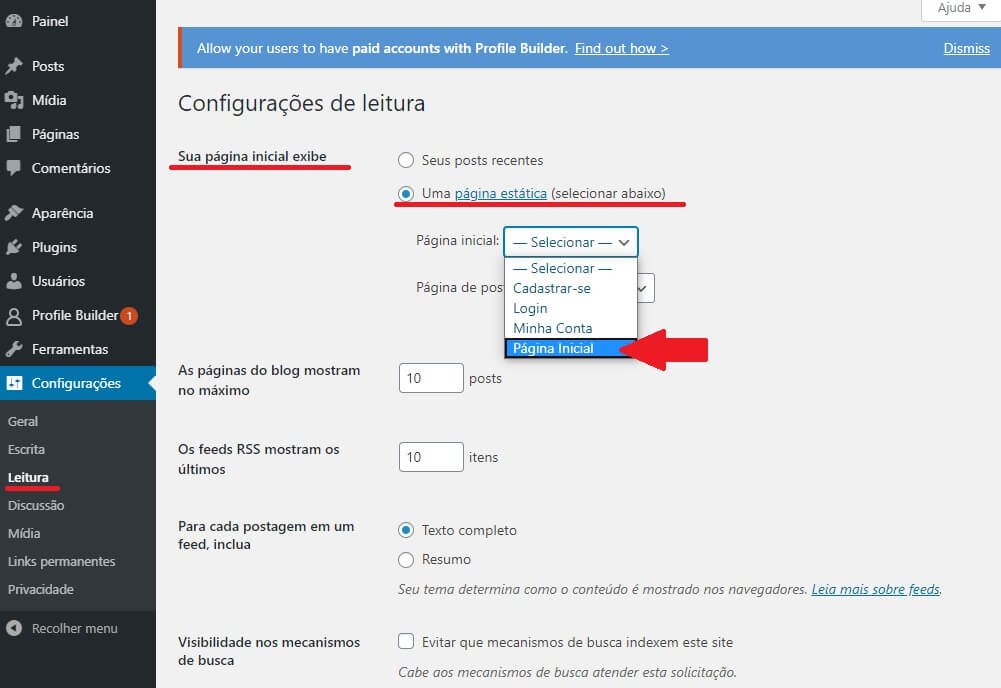Nesse tutorial você poderá aprender como criar um site de com a possibilidade de Cadastro de Clientes em WordPress. Além disso, aprenderá ainda como administrá-lo de forma rápida e simples. Antes de iniciar esses estudos é importante que você tenha pelo menos noções básicas de WordPress. Caso ainda não conheça e não saiba como utilizar o WordPress, recomendamos a leitura do artigo “Como Instalar o WordPress“, assim como “o que é CMS?“.
Você encontrará neste artigo os seguintes tópicos:
Conteúdo
Requisitos
Basicamente, para criar um cadastro de clientes online, você irá precisar de 3 ítens:
- Registrar um nome de domínio na internet
- Contratar um plano de hospedagem de sites
- Instalar o WordPress em sua hospedagem
Uma vez tendo um nome de domínio na internet, um plano de hospedagem de sites e o WordPress intalado, você já está pronto para iniciar a instalação do sistema de cadastro de clientes.
Preparando o Ambiente do site de Cadastro de Clientes WordPress
Inicialmente, é importante que você tenha instalado corretamente o CMS WordPress no seu servidor de Hospedagem.
Nesse tutorial utilizaremos a versão gratuita do tema “Astra”, porém, você pode estar utilizando outros temas de sua preferência. Não utilizaremos nenhum page builder, porém você pode estar utilizando page builders como o Elementor, Beaver Builder e outros.
Caso você já seja usuário do WordPress, provavelmente sabe que é possível utilizar o próprio sistema do WordPress para criar e gerenciar clientes. Porém, infelizmente, esse sistema ainda possui algumas limitações e, a menos que seja um usuário avançado, não conseguirá fazer muitas personalizações, como campos extras de informações. Portanto, nesse tutorial, estaremos utilizando um plugin que será nossa base para a criação do site de Cadastro de Clientes com WordPress.
Usaremos como objetivo criar uma página inicial com um site simples contendo o cadastros de clientes. Nossa site receberá o nome de “Cadastro de Clientes WordPress”.
Instalação do Tema WordPress
Após finalizar a instalação do WordPress, acesse o painel de controle, através da url /wp-admin. Posteriormente, você deverá realizar a instalação do tema. Portanto, no menu Aparências, selecione a opção “Temas”.
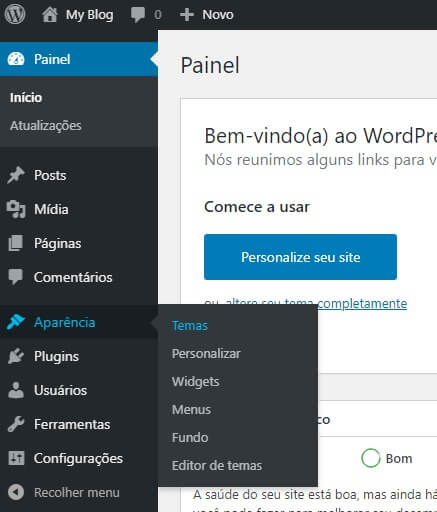
Posteriormente seleciona a opção “Adicionar Novo”, como na imagem a seguir.
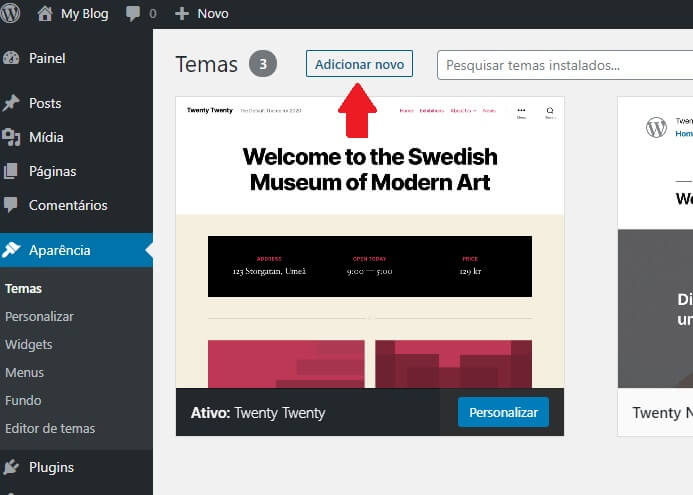
Neste momento, você pode estar enviando o tema, através de um arquivo compactado, ou pode estar buscando pelo tema na base de dados do WordPress.
No nosso exemplo, vamos estar buscando o tema diretamente no repositório do WordPress. Portanto, basta digitar no campo “pesquisar tema…” o nome do tema que deseja. Para o nosso exemplo, utilizaremos o Tema Astra, mas você pode escolher o tema que mais lhe agrade.
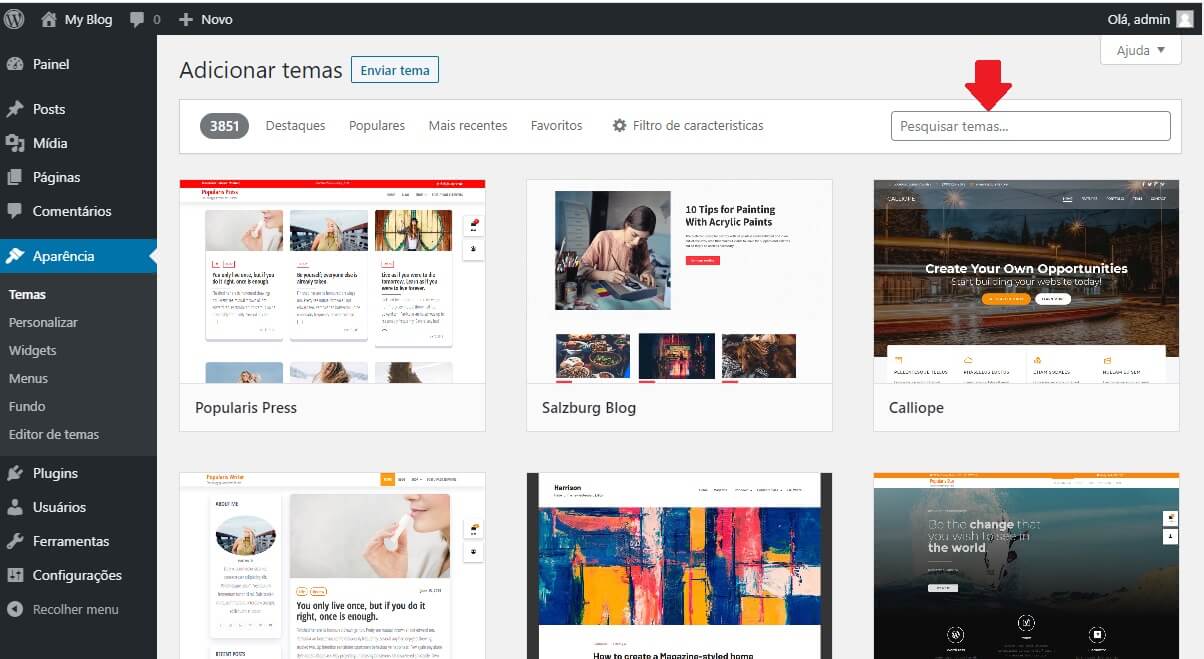
Posteriormente, clique no botão “instalar” e aguarde. Assim que a instalação for concluída, clique em “ativar” e seu tema será ativado no seu site de cadastro de clientes em WordPress.
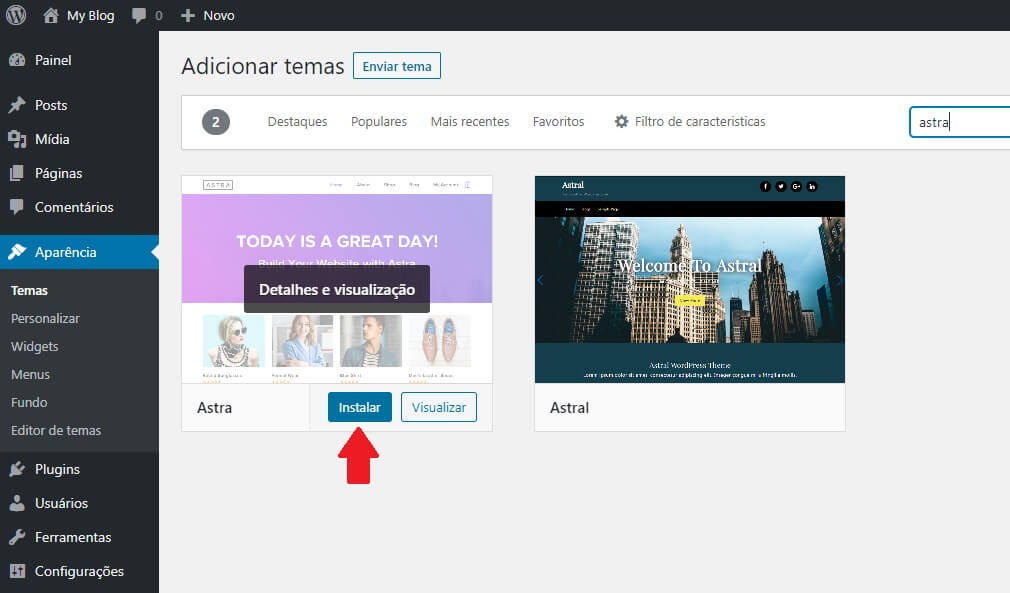
A partir do momento que você modifica o tema, é possível perceber diversas mudanças no visual do site imediatamente.
Configurações Iniciais do Site de Cadastro de Clientes no WordPress
Ao instalar o WordPress, provavelmente você já realizou boa parte das configurações do mesmo, porém, vamos apresentar aqui algumas das modificações iniciais que realizamos no nosso site.
Portanto, utilizaremos o menu Configurações, onde há a opção Geral. Nas configurações Gerais, podemos alterar informações como o título da página, descrição, fuso horário utilizado, formato de data e hora, entre outros.
No caso da nossa página, utilizamos o título “Cadastro de Clientes WordPress” e a descrição “Site de Cadastro de Clientes utilizando o WordPress”. Esse título é o nome do seu site, ou seja, o nome que aparecerá para o seu site ao abri-lo em uma aba do navegador, por exemplo. Já a descrição, costuma ser mais utilizada para otimizações de SEO de um site, onde será descrito do que se trata este site. Uma boa descrição, assim como um bom título são muito importantes para qualquer site que desejem se posicionar bem nos sistemas de buscas da internet (como o google). Aqui, para exemplificarmos, usamos algo simples, mas recomendamos que estudem um pouco sobre SEO antes de escolher um título e uma descrição para seu site, pois poderá aproveitar melhor esses recursos.
Também deixamos marcado a opção “Qualquer pessoa pode se registrar” para permitir que as pessoas se cadastrem em nosso site. Esse passo é muito importante, pois sem isso, o cadastro de novos clientes apenas poderá ser realizado pelos admnistradores internos do site.
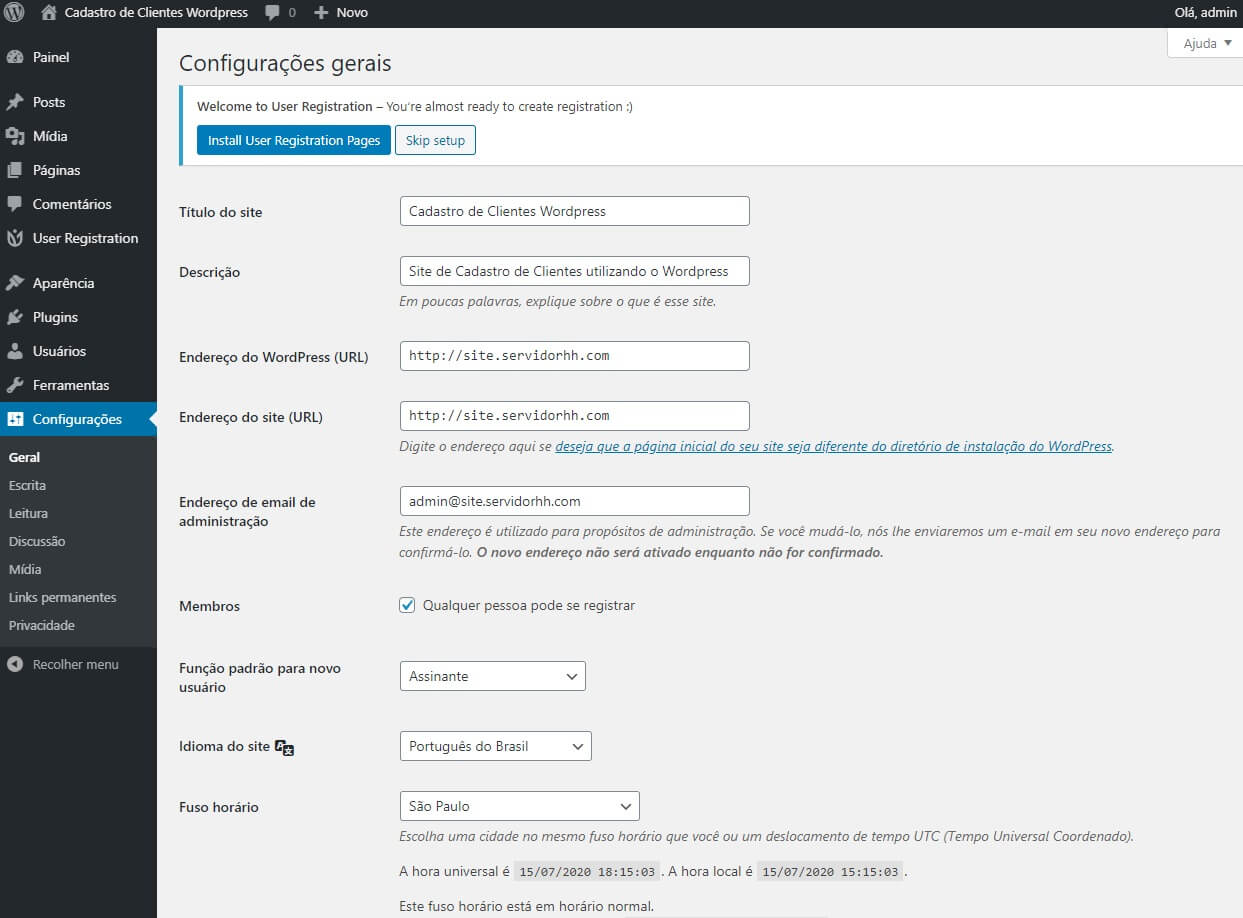
Por fim, também alteramos o fuso horário para o fuso de São Paulo e os formatos de data e hora para os padrões brasileiros. Ao finalizar basta clicar em “salvar alterações”.
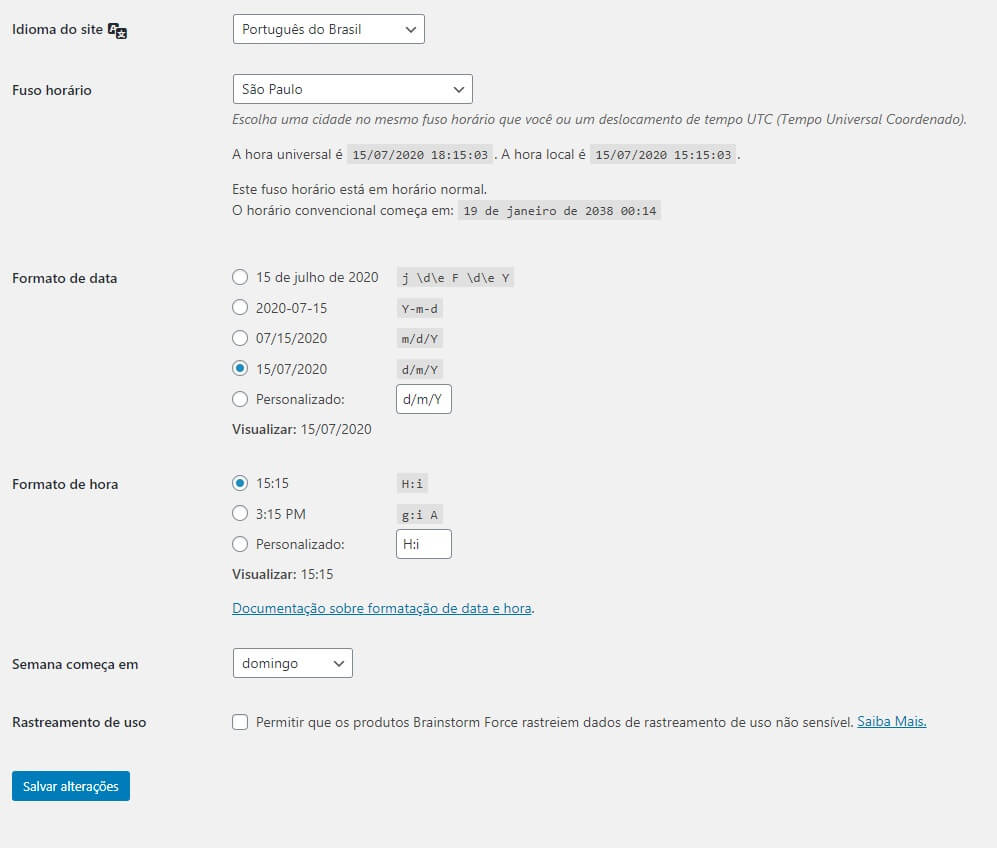
Por enquanto, isto será suficiente.
Instalação do Plugin de Cadastro de Clientes no WordPress: O plugin “Profile Builder”
A instalação de Plugins no WordPress é constantemente utilizado para adicionar novas funcionalidades ao site. Portanto, para adicionar a funcionalidade que queremos em nosso site de Cadastro de Clientes com WordPress, vamos utilizar um plugin.
Conforme informado anteriormente, o próprio sistema do WordPress já é capaz de gerenciar usuários/clientes, porém com grandes limitações. Portanto, para possibilitar maiores personalizações e maior facilidade em gerir seu site, utilizaremos como base o plugin “Profile Builder” criado e disponibilizado pela Cozmoslab.
Para instalar um plugin, no painel do WordPress vamos em “Plugins” e posteriormente selecionamos “adicionar novo”.

O processo é bem similar ao de instalação do tema. Pesquise por “Profile Builder” e posteriormente, ao encontrar o plugin desejado, clique em “instalar agora”.
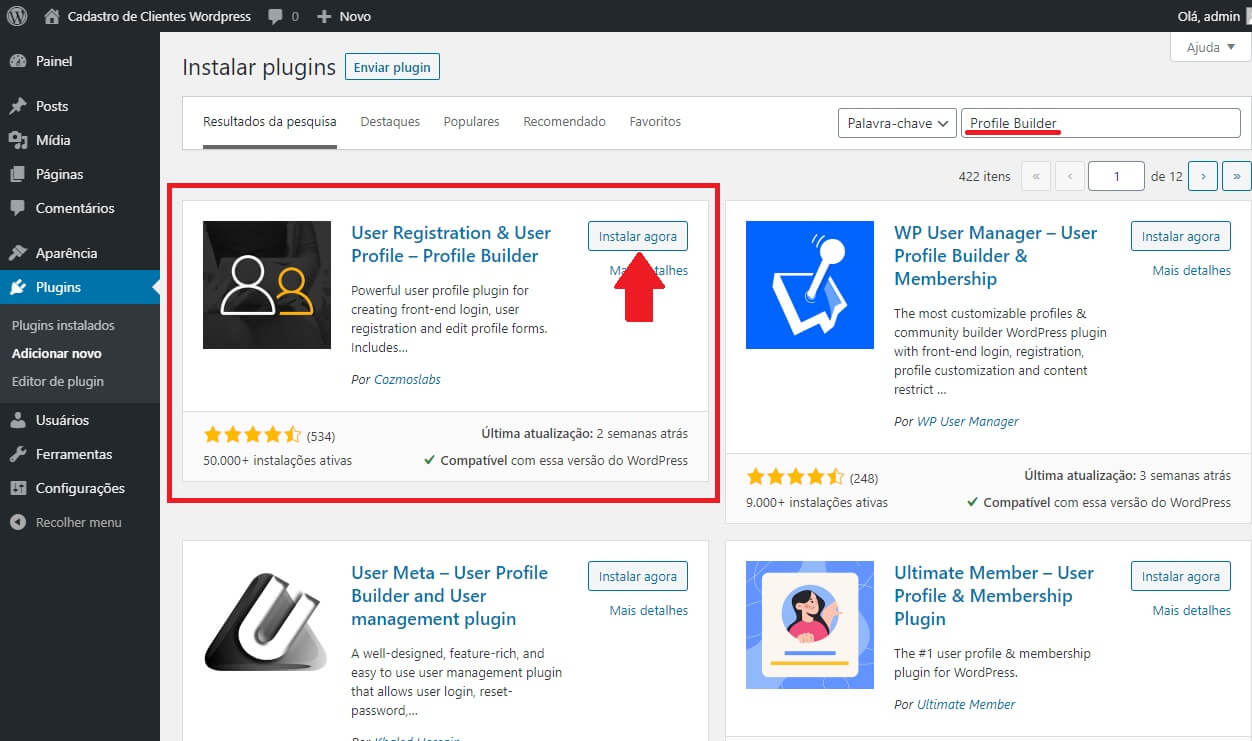
Por fim, basta clicar em “ativar” para que o seu site receba as funcionalidades do Plugin Profile Builder.
Assim que você concluir a ativação, provavelmente será redirecionado para a página de Informações Básicas do Plugin. Caso não seja, basta acessa-la através do menu wordpress.
Este plugin permite a criação de 3 páginas básicas pré configuradas, sendo elas: página de login, pagina de cadastro e página de edição de cadastro. Portanto, vamos utilizar esse recurso básico, basta clicar no botão “Create Form Pages”, como na imagem abaixo:
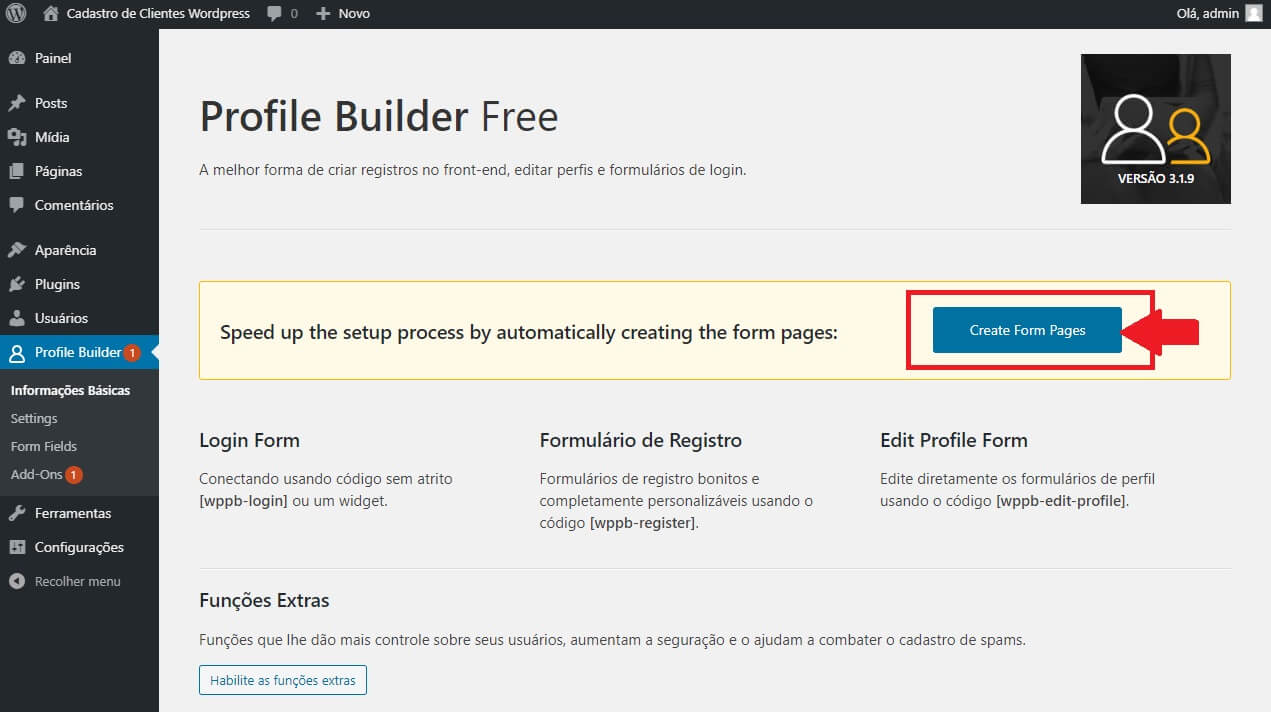
Observe que agora, você encontrará 3 novas páginas no seu site de Cadastro de Clientes WordPress! Vamos configura-las posteriormente.

Configurações Básicas do Layout do Site utilizando o Tema Astra
Este tópico é uma forma resumida de algumas configurações do Layout para o nosso site. Lembre-se que essas configurações e opções podem variar entre os diversos temas existente. No nosso caso, estamos usando o tema Astra na sua versão gratuita para configurar a aparência do nosso site. Ainda assim, a maioria dos temas possui algumas configurações básicas similares. Portanto, vamos alterar apenas algumas informações básicas.
Caso você já tenha conhecimento suficiente de wordpress para configurar o visual de sua página sozinho, você pode pular esse tópico.
Inicialmente, no menu do wordpress, vamos no menu Aparências e selecionamos a opção “Personalizar”.

Perceba que abrirá um novo menu de configurações e ao lado o visual da sua página.
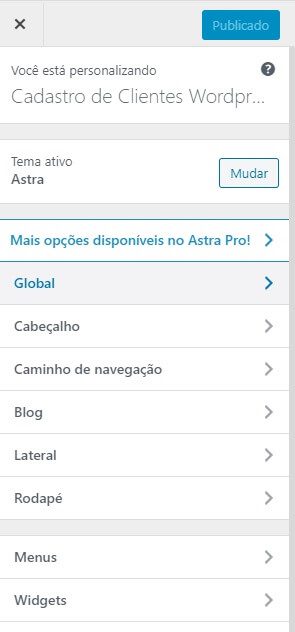
Portanto, vamos nas opções globais. Nessa etapa, você poderá alterar algumas características globais, como tipografia, cores, opções de contêiners, botões, etc.
Nas opções de tipografia, alteramos nossa tipografia Base para a fonte “montserrat” e com tamanho de 16.
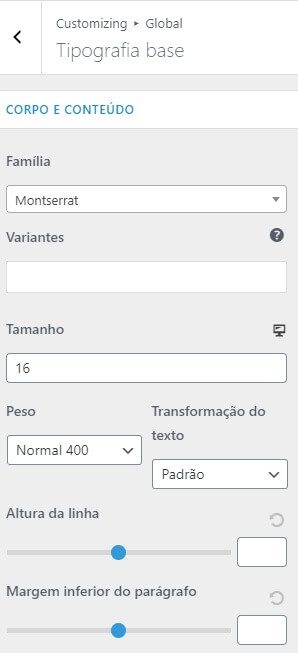
Na tipografia de Títulos, alteramos todos os títulos com a fonte “Josefin Sans” e com peso 500.
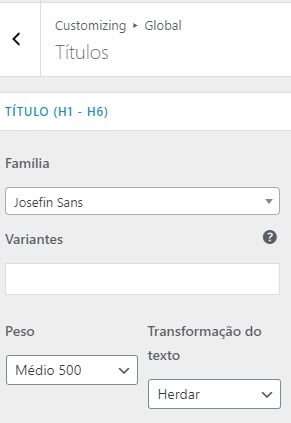
Vale ressaltar que a tipografia escolhida não é obrigatório, você pode escolher a tipografia que mais lhe agradar.
Voltando para as opções globais, alteramos também o tipo de contêiner. A princípio alteramos o conteiner para ter até 1200px de largura, porém, em layout, utilizamos a opção largura total/contida em todas as opções.
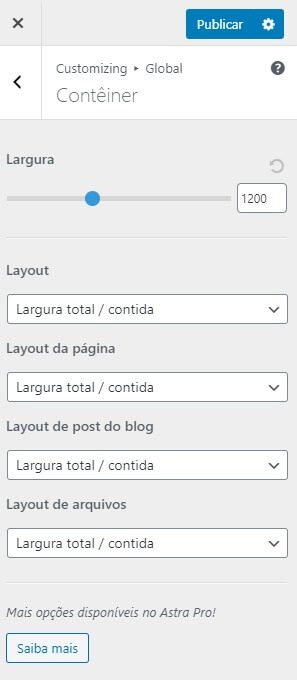
Dessa forma temos um controle melhor do background das páginas. Após fazer as alterações, clique na opção Publicar para que elas sejam realizadas.
Configurando Cabeçalho e Rodapé do Site
Voltando ao início do menu de configurações de personalização do nosso site de Cadastro de Clientes em WordPress, vamos agora alterar algumas informações do cabeçalho.

A primeira coisa que faremos é alterar a “identidade do site”. No nosso exemplo nós não utilizaremos nenhuma imagem como logomarca ou logotipo. Também não utilizaremos nenhum ícone. Porém, você pode estar inserindo essas informações e imagens, caso deseje. Por conta disso, também manteremos as opções de Exibir o título do Site Marcada. Porém, caso utilize uma imagem ou logomarca, recomendamos que desmarque essa opção.
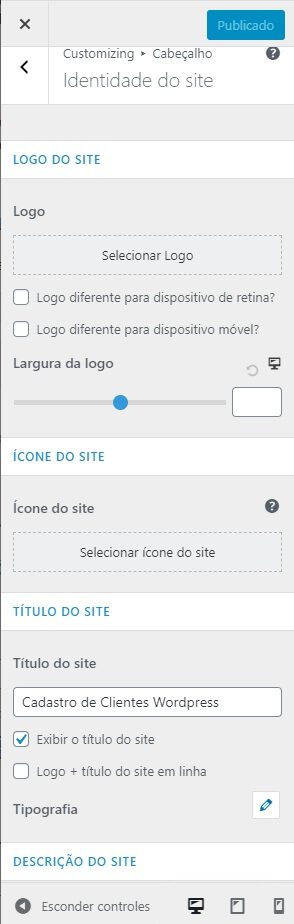
Nas demais opções de Cabeçalho não realizamos nenhuma alteração, mas você pode adaptar o seu cabeçalho para o visual que mais lhe agradar.
No nosso rodapé alteramos o texto da “barra de Rodapé” para:
Copyright © [current_year] [site_title]
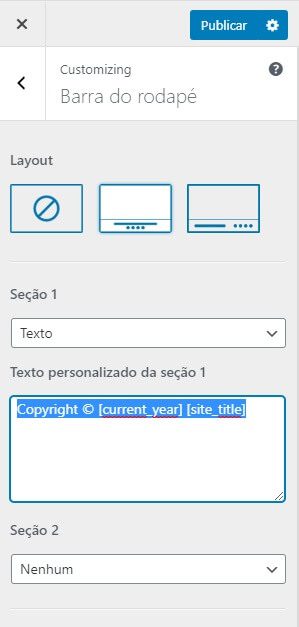
Por fim, também alteramos a cor de borda do rodapé para branco e a cor de Fundo da nossa barra de rodapé para o azul de código hexadecimal: #1e73be.
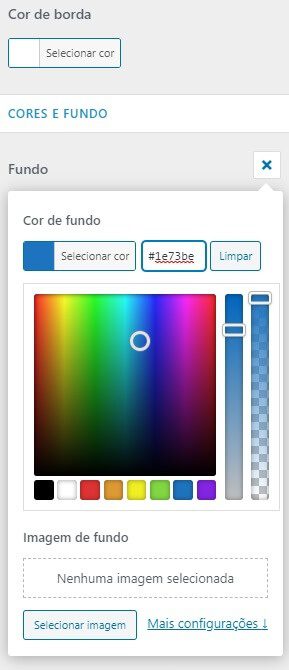
Agora, ao publicarmos, nosso site ficará com um rodapé como na imagem abaixo:

A principio, essas são as únicas alterações visuais que faremos no nosso tema, porém você pode explorar para encontrar as opções que mais lhe agradarem.
Configurando As páginas do Site de Cadastro de Cliente em WordPress
Agora que já realizamos as configurações básicas do site, assim como também definimos algumas características de Layout, vamos começar a alterar a estrutura do nosso site.
Vale ressaltar que nesse tutorial iremos trabalhar apenas com 4 páginas sendo elas: Página Inicial, Login, Cadastro e Minha Conta. Na nossa página inicial iremos apenas colocar uma mensagem de boas vindas e botões para as demais páginas.
Observe que, nos passos anteriores, já deixamos o plugin criar automáticamente 3 páginas para nós. Portanto, vamos apenas editar essas páginas e criar a Página Inicial.
Inicialmente vamos até o menu Páginas e selecionamos a opção Todas as Páginas, conforme na imagem abaixo.
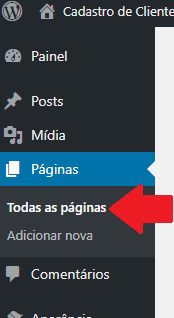
Portanto, agora, basta passar o mouse por cima das páginas que aparecerão os seus respectivos menus. Para estar editando uma página, basta clicar na opção “editar”.
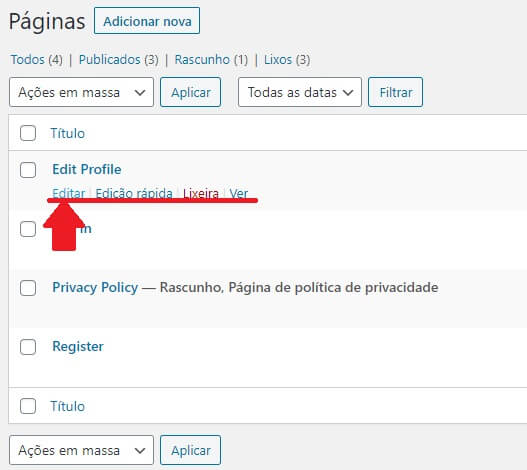
Nosso objetivo nesta etapa é apenas modificar os títulos das páginas e suas slugs, ou seja, suas urls.
Portanto, vamos alterar o título da página e na barra lateral, selecionamos a opção link-permanente e alteramos a slug para o que desejamos. Por fim clicamos no botão Atualizar ou Publicar.
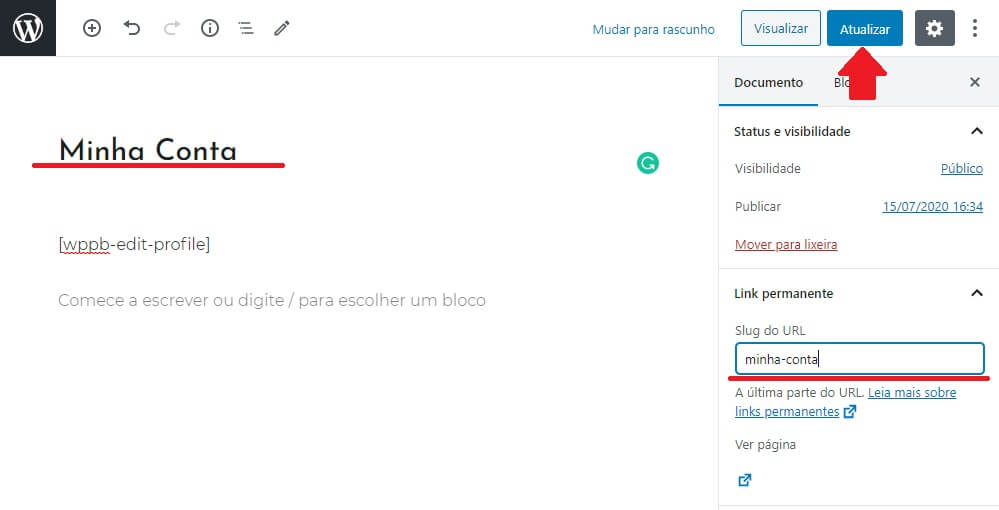
Vamos fazer isso para todas as 3 páginas, da seguinte forma:
A página “Edit Profile” alteramos para o título “Minha Conta” e a slug para “minha-conta”. A página “Log In”, alteramos o título para “Login” e a slug para “login”. Já a página “Register” alteramos o título para “Cadastrar-se” e o slug para “cadastrar”.
Portanto, agora vamos criar nossa página Inicial.
Criando a Página Inicial do nosso Site
No menu das páginas, selecione a opção “Adcionar Nova”, conforme na imagem abaixo:
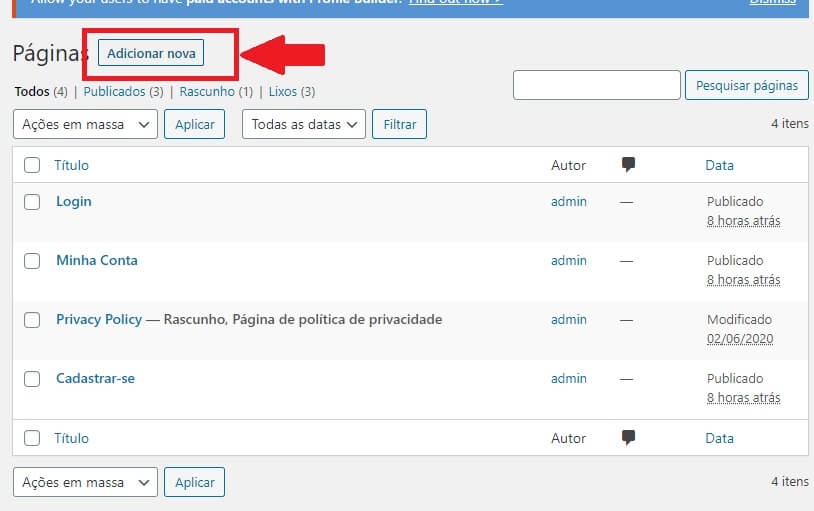
Posteriormente, assim como fizemos nas edições das páginas anteriores, vamos adcionar o título “Página Inicial”. Porém, dessa vez, na barra lateral, nas Configurações do Astra, vamos selecionar a opção Desativar Título.
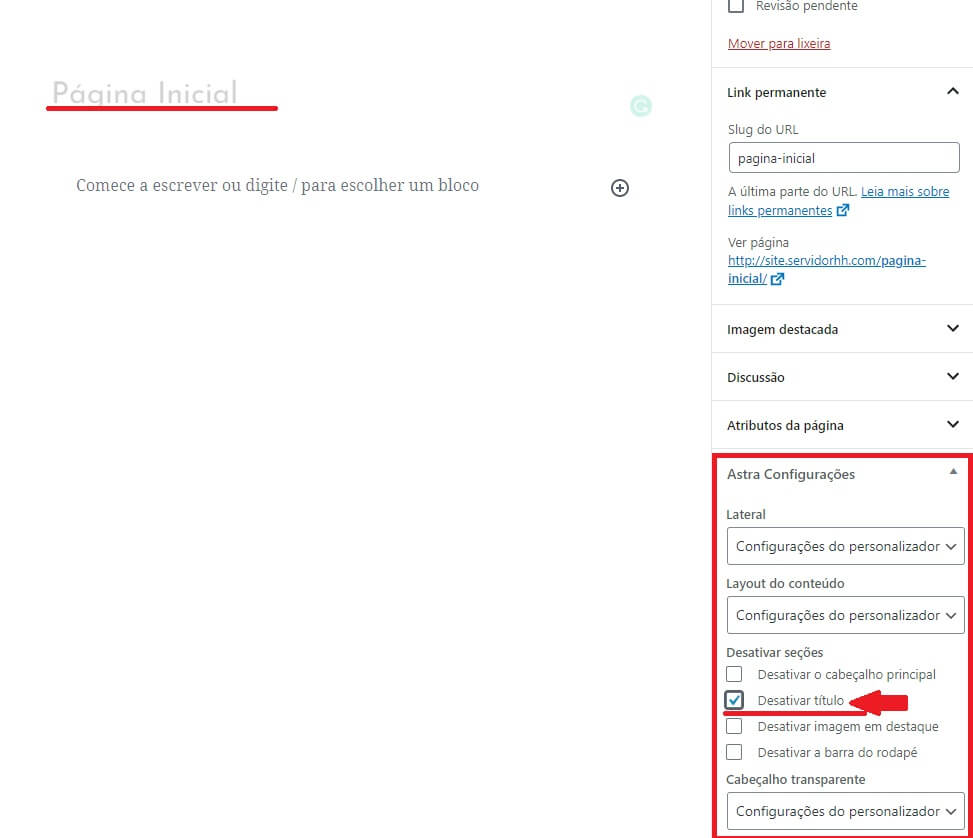
Vamos então clicar no “+” do nosso editor de blocos, para criar um novo bloco. Posteriormente selecionamos então o tipo de bloco, no caso, vamos criar um parágrafo para deixarmos uma mensagem de boas vindas.

Posteriormente vamos adcionar 2 botões, portanto vamos dividir nosso bloco em 2 colunas. Para isso selecionamos em blocos a opção colunas. Posteriormente, em cada coluna vamos adcionar um bloco “Botão”, basta selecionar o bloco “botões”.
Ao adcionar o botão você deve digitar o texto interno dele. Você também poderá configurar as cores desse botão, no nosso caso, vamos manter o padrão. Após isso, vamos colocar o link da página que desejamos adcionar em Configurações de “Link”. Basta acrescentar o url da página que queremos que nosso botão redirecione.
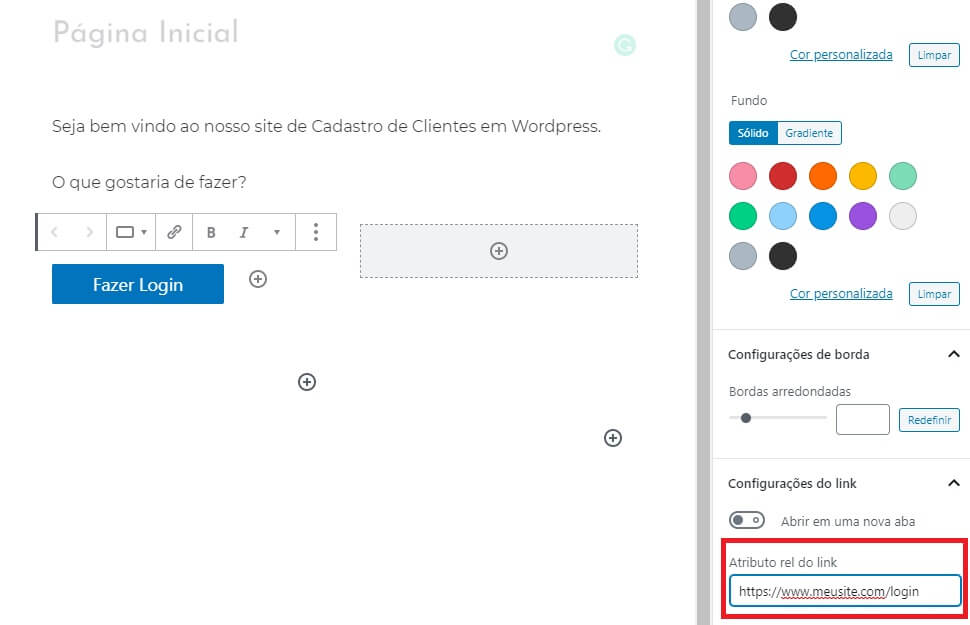
Para finalizar a publicação da página, basta então clicar no botão Publicar ou Atualizar. Desta forma, nossa página inicial do site de Cadastro de Cliente ficará parecido com a imagem abaixo:
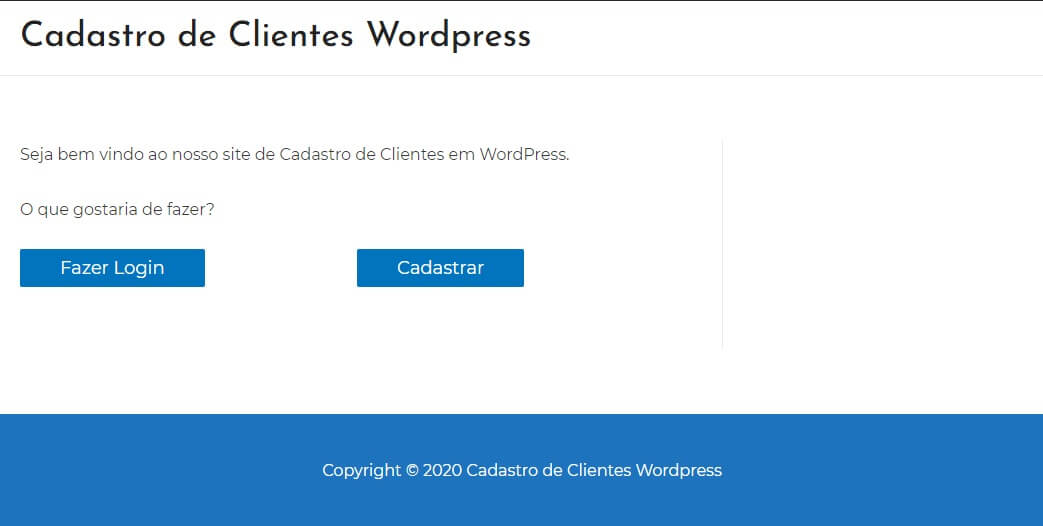
Por fim, vamos definir a página criada como página inicial do site. Para isso, vamos retornar ao menu de Configurações e selecionamos a opção Leitura. Posteriormente, no menu “sua página inicial exibe” selecione a opção de “uma página estática” e posteriormente selecione a página inicial. Depois basta salvar as alterações. Dessa forma, você acaba de configurar que ao digitar a url principal do seu site de cadastro de Clientes WordPress, ele atribua está página como a página inicial a ser mostrada.
Configurando o Plugin Profile Builder
Agora que nosso site já está com suas páginas criadas e com todas as configurações básicas definidas, vamos então começar a configurar o nosso plugin para melhorar as funcionalidades de Cadastro de Clientes em nosso Site WordPress.
Portanto, vamos até o menu Profile Builder e selecionamos a opção “settings” ou “configurações”.
Nas configurações gerais do plugin ativamos algumas opções. Em nosso exemplo, optamos por enviar uma email de confirmação de cadastro. Dessa forma, o usuário, ao se cadastrar, receberá um e-mail para concluir seu cadastro. Por fim, ainda podemos selecionar uma página específica para o redirecionamento após essa confirmação. Em nosso caso, definimos que deverá ser redirecionado para página de login.
Você também pode decidir como o usuário deve fazer login, se pode ser com nome de usuário ou e-mail, somente com nome de usuário ou somente com e-mail. Pode ainda definir um tamanho minimo de caracteres para as senhas. No nosso site, escolhemos a opção de uma senha como no minimo 8 caracteres. É possível definir ainda uma força minima para a senha, porém, optamos por não utilizar em nosso exemplo.
Você pode configurar da forma que preferir. Ao finalizar basta clicar em salvar alterações.
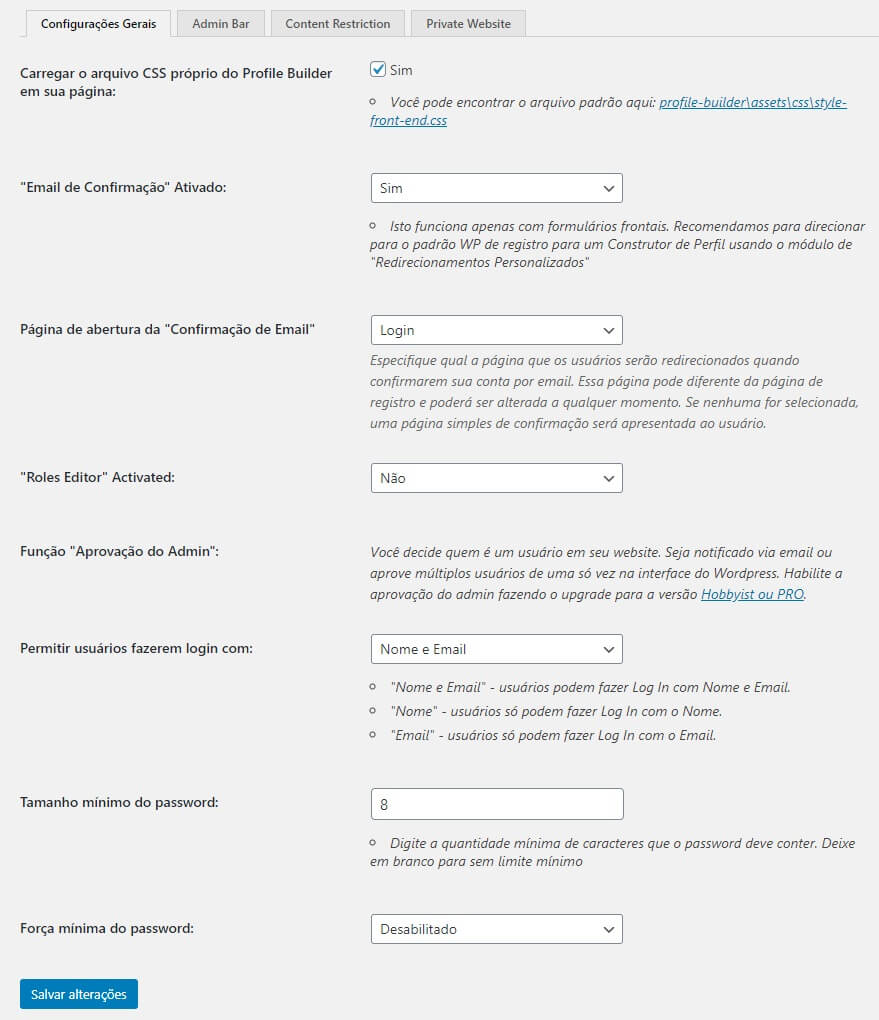
Além das configurações gerais, você pode configurar sua barra de administração para definir quais tipos de usuários podem ver e utilizar a mesma. Também é possível ainda criar restrições de conteúdos para usuários, dessa forma, você pode criar páginas que apenas usuários logados possam acessar. Há ainda a opção de deixar o site privado, de forma que somente usuário logados podem navegar pelo site.
Configurando os Campos do Formulário de Cadastro do Site
Nesta etapa você entenderá a principal funcionalidade do plugin Profile Builder. Através dele, é possível acrescentar diversos campos para o cadastro de um usuário no seu site. Portanto, no menu do Profile Builder selecione a opção “form Fields” ou “campos de formulário”.
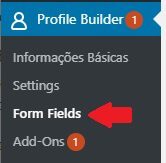
Posteriormente, você pode observar que, por padrão, ele já vem com diversos campos pré definidos. Vamos deletar todos e criar um a um manualmente. Portanto basta clicar no botão deletar ao lado dos campos. Observe que alguns campos são obrigatórios e não são permitidos deletar, mas não tem problema, pois vamos utiliza-los.
Portanto, ao finalizar as exclusão dos campos padrões, vamos ficar apenas com 3 campos, como na imagem abaixo. Vamos então clicar em editar para editar cada um.
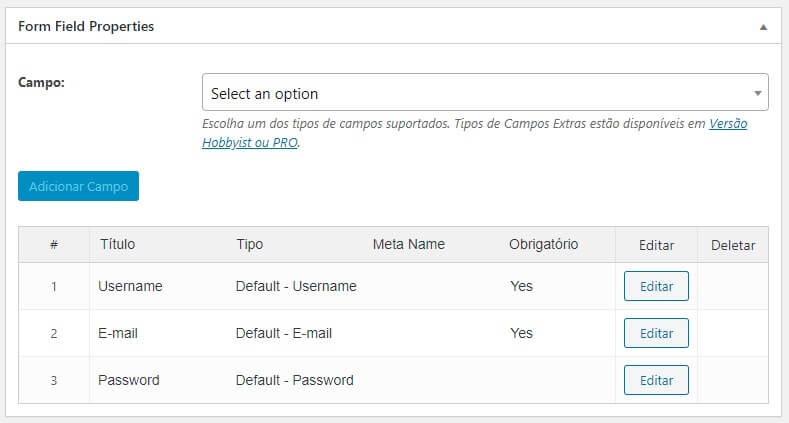
Vamos apenas alterar o título de Username para Nome de Usuário e de Password para Senha, e manteremos e-mail exatamente como está.
Posteriormente você pode estar adcionando campos extras ao seu formulário. Portanto, basta selecionar a opção de campo que deseja, preencher as opções e clicar em Adicionar Campo,
Todos seguem um padrão parecido com o abaixo:
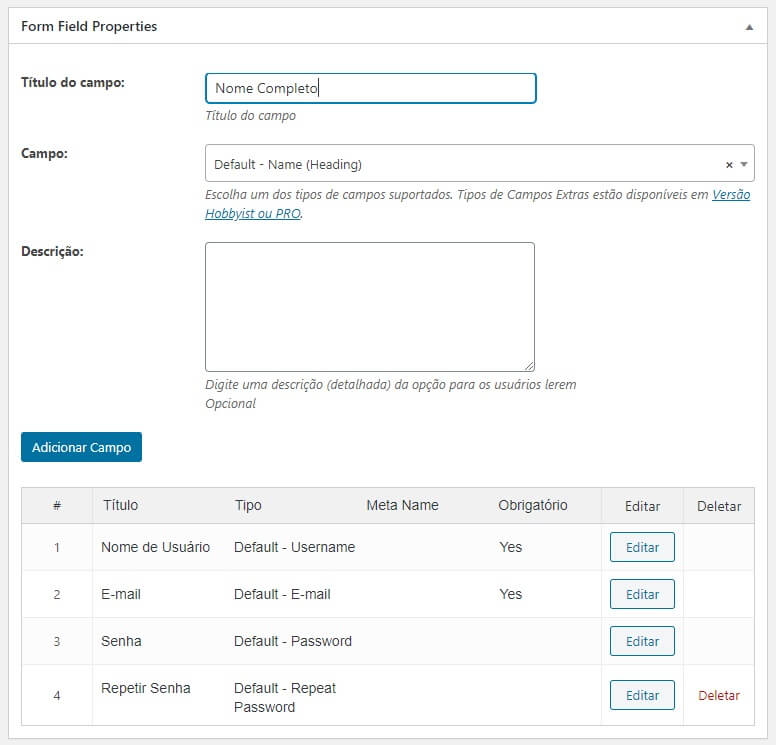
O único que pode ser um pouco diferente é o GDPR Checkbox, que será como na imagem abaixo:
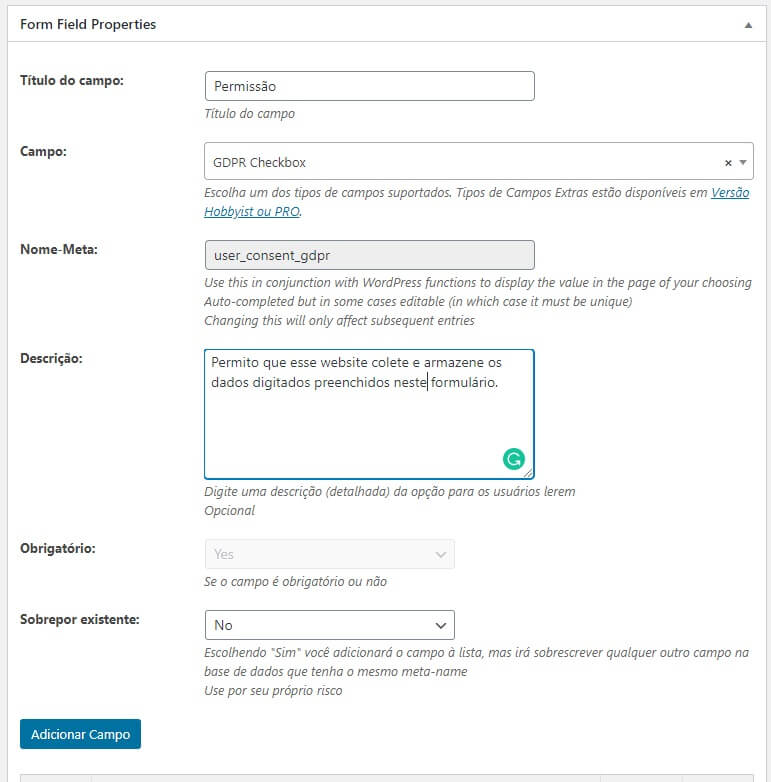
Observe que você pode arrastar e soltar os campos para poder alterar a ordem deles.
No nosso exemplo, finalizamos nosso formulário com os campos conforme na imagem abaixo:
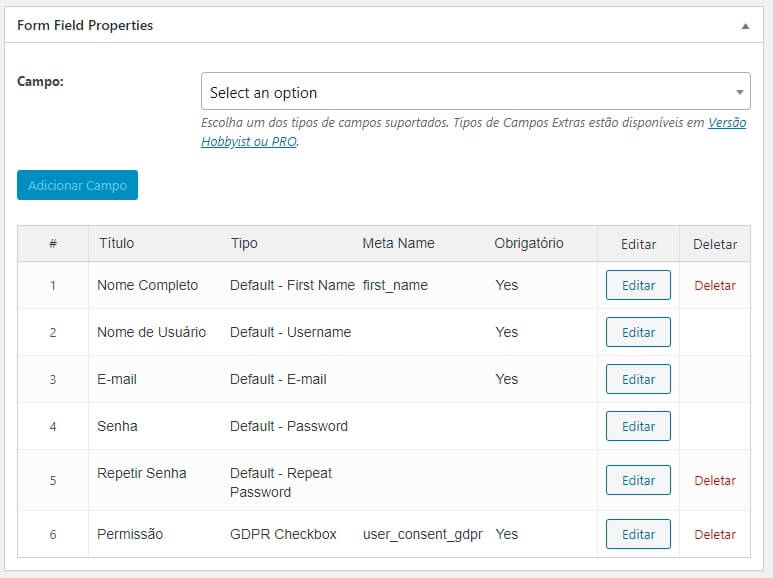
Portanto, ao acessar a página de cadastro, o usuário visualizará a página como na imagem abaixo:
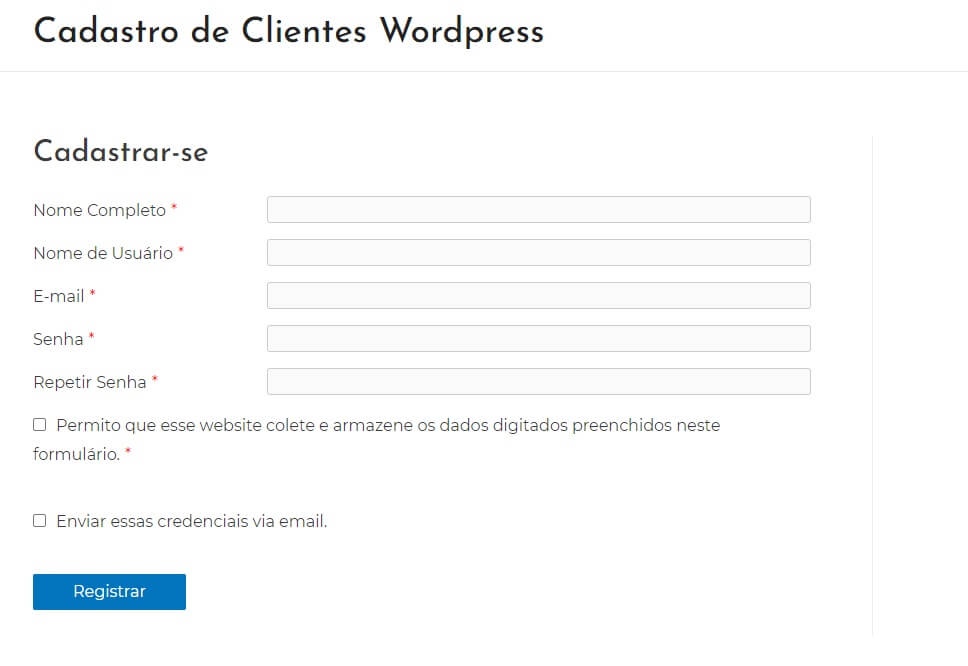
Dessa forma, concluimos as configurações do plugin do nosso Site de Cadastro de Clientes em WordPress.
Configurando o menu do Site de Cadastro de Clientes em WordPress
Configurar o menu é muito simples, basta ir no menu aparência e selecionar a opção “Menus”.
Posteriormente, basta selecionar as páginas que deseja ao seu menu e clicar em Adicionar ao menu. Por fim, você pode arrastar e soltar para alterar a ordem do menu. Ao finalizar, basta clicar em salvar menu e pronto, seu menu estará criado.
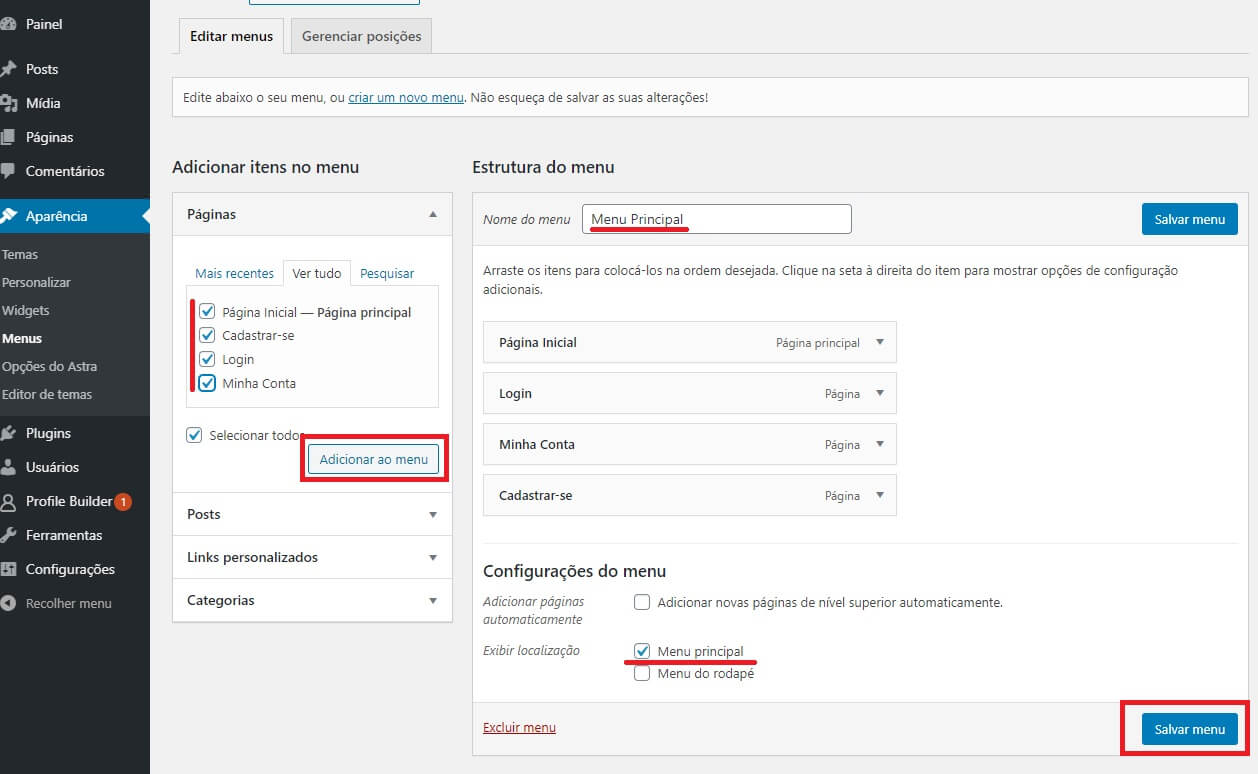
Desta forma, ao acessarmos o site novamente, podemos ver que o mesmo terá um novo menu, como na imagem abaixo:
Configurando usuários através do painel de Administrador do WordPress
Independente da utilização ou não do plugin, você pode estar gerenciando os usuários do seu site da mesma forma, através do painel de adminsitrador do wordpress. Para isso basta selecionar o menu Usuários e suas opções.
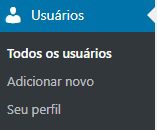
Ao selecionar Todos os usuário, você poderá ver uma lista de usuários inscritos em sua página. Em nosso exemplo, criamos um usuário apenas para exemplo, diretamente pela página de cadastro.
Portanto, ao passar o mouse por cima do usuário, poderemos então selecionar as opções pertinentes a ele, como editar, excluir e ver.
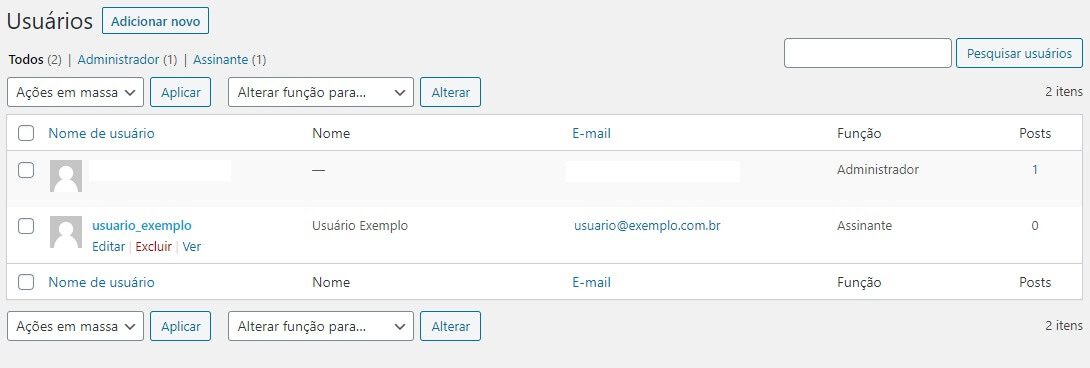
Ao clicar em editar um usuário você poderá ver todas as informações desse usuário e realizar alterações. Inclusive, apesar de não ser possível identificar a senha cadastrada pelo painel, é possível alterar a senha do usuário. Ao finalizar as alterações basta clicar no botão ao final da página “Atualizar Usuário”.
Você também pode estar criando um usuário, para isso, basta clicar na opção Adcionar Novo. Como na imagem abaixo.
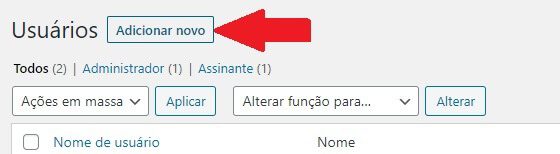
Posteriormente, apenas complete com as informações do usuário que deseja criar e finalize clicando no botão “adicionar novo usuário”.
Dessa forma, você pode estar administrando todos os usuários do seu site de forma rápida e prática.
Informações Adicionais
Conforme explicado neste tutorial, o plugin Profile Builder torna a criação de páginas de cadastro e login de usuário mais fáceis, simples e ainda lhe permite manipular os campos desejados para cadastro. Sendo assim, permite a criação de um Site com Cadastro de Clientes em WordPress.
Porém, o plugin não se limita as funcionalidades desse tutorial. Observe que você pode acrescentar Add-Ons ao plugin. Ou seja, extender suas funcionalidades. Além disso, ele pode ser utilizado em integração com diversos outros plugins e pagebuilders. E por fim, ainda há opções de versões pagas desse plugin, que acrescentam diversas funcionalidades. Você pode saber mais sobre essas versões no site da Cozmolab.
Também recomendamos que, caso deseje se aprofundar nos estudos, leia a documentação oficial do Plugin Profile Builder. Com isso, você poderá descobrir novas funções e novas formar para utilizar em seu site de cadastro de clientes em WordPress.
Quais as vantagens em manter um cadastro de clientes online?
A criação de um cadastro de clientes é de extrema importância para uma empresa por diversas razões. Aqui estão algumas das principais vantagens e importâncias em se ter um cadastro de clientes:
- Conhecimento do público-alvo: Um cadastro de clientes permite que a empresa conheça melhor o seu público-alvo. Ao coletar informações demográficas, preferências, histórico de compras e outras informações relevantes, a empresa pode segmentar seus esforços de marketing, adaptar suas estratégias e oferecer produtos e serviços mais alinhados às necessidades e preferências dos clientes.
- Comunicação direta: Com um cadastro de clientes, a empresa tem a oportunidade de se comunicar diretamente com seus clientes. Isso permite o envio de informações relevantes, como atualizações de produtos, ofertas especiais, lançamentos e eventos. A comunicação direta fortalece o relacionamento com os clientes, mantendo-os engajados e informados.
- Personalização e experiência do cliente: Com base nos dados do cadastro de clientes, a empresa pode personalizar a experiência do cliente. Isso envolve oferecer recomendações personalizadas, sugestões de produtos relacionados, descontos exclusivos e outras vantagens que criam uma experiência mais relevante e agradável para o cliente.
- Retenção de clientes: Um cadastro de clientes bem gerenciado permite que a empresa desenvolva estratégias de fidelização. Por meio de comunicações direcionadas, programas de recompensa, atendimento ao cliente eficaz e acompanhamento personalizado, a empresa pode fortalecer o relacionamento com os clientes existentes, aumentar a satisfação e a lealdade, e reduzir a taxa de churn (perda de clientes).
- Análise de dados e tomada de decisões: O cadastro de clientes fornece uma fonte valiosa de dados para análise. Ao avaliar os padrões de compra, comportamentos, preferências e outros insights do cadastro, a empresa pode obter uma compreensão mais profunda do seu mercado-alvo e tomar decisões informadas em relação a estratégias de marketing, desenvolvimento de produtos, preços e outras áreas.
- Suporte ao serviço ao cliente: O cadastro de clientes auxilia no fornecimento de um melhor suporte ao serviço ao cliente. Com informações detalhadas sobre os clientes, a empresa pode responder de forma mais eficiente às suas consultas, resolver problemas com mais rapidez e oferecer um atendimento personalizado e satisfatório.
Ter um cadastro de clientes bem estruturado e atualizado é uma ferramenta poderosa para o sucesso de uma empresa. Ele permite conhecer, atender e satisfazer as necessidades dos clientes de forma mais efetiva, resultando em maior fidelidade, retenção e sucesso geral nos negócios.
Conclusão
Com isso, finalizamos nosso tutorial básico para a criação de um site de Cadastro de Clientes em WordPress. Aprendemos como realizar as configurações básicas do site, assim como de seu tema. Posteriormente exploramos as diversas funcionalidades permitidas através do Plugin Profile Builder, um plugin muito poderoso e gratuito para o cadastro de usuários.
Lembre-se que uma página com diversos usuários pode necessitar de muito espaço em disco. Também será importante ter um bom poder de processamento para garantir o perfeito funcionamento do site. Portanto, é importante hospedar o seu site em servidores com excelente desempenho e com ótimas configurações! E quando se trata de hospedagem, nada melhor do que confiar em quem já domina do assunto e é referência Nacional! A Home Host possui os melhores planos de Hospedagem otimizadas para o WordPress para você escolher! Aproveite a oportunidade e comece agora mesmo o seu site de Cadastro de Clientes em WordPress!
Aproveite e conheça também os “15 melhores plugins” de wordpress, “o que é SEO?“, “o que é CMS” e muitos outros artigos do nosso blog!